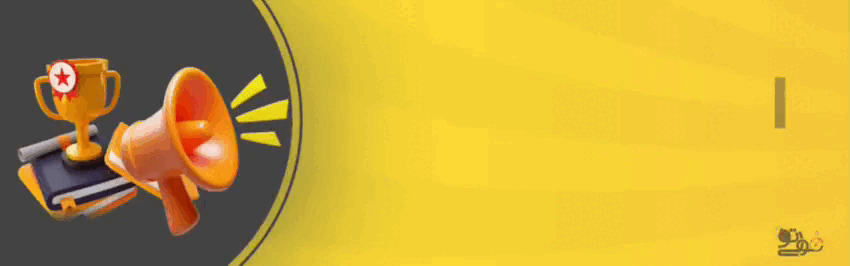این مقاله ای بازی به بررسی روشهای مختلف برای دانلود ویدئو یوتیوب با گوشی و کامپیوتر پرداخته است. یوتیوب بهعنوان یکی از بزرگترین پلتفرمهای ویدئویی دنیا، به کاربران اجازه میدهد تا از ویدئوهای آموزشی و سرگرمکننده استفاده کنند. اما گاهی اوقات به دلیل عدم دسترسی به اینترنت، کاربران ترجیح میدهند ویدئوها را برای مشاهدهی آفلاین دانلود کنند.
دانلود ویدئو یوتیوب در کامپیوتر
1. دانلود از یوتیوب با 4K Video Downloader
اپلیکیشن 4K Video Downloader یکی از بهترین گزینهها برای دانلود ویدئو از یوتیوب است. نسخه رایگان این برنامه امکانات خوبی برای دانلود ویدئو بهصورت جداگانه یا حتی دانلود یک لیست پخش فراهم میکند، بهشرط آنکه تعداد ویدئوها از ۲۴ عدد بیشتر نباشد.
برای دانلود ویدئو یوتیوب از طریق 4K Video Downloader مراحل زیر را دنبال کنید:
- ابتدا به وبسایت رسمی برنامه (لینک زیر) مراجعه کنید و نرمافزار را دانلود کنید.
- پس از نصب و اجرای برنامه، شروع به دانلود ویدئوهای دلخواهتان کنید.
- اگر میخواهید ویدئوها بهطور خودکار و با تنظیمات یکسان دانلود شوند:
- سوییچ کنار گزینه “Paste Link” را فعال کنید.
- تنظیمات دلخواه خود را اعمال کنید.
این برنامه به شما امکان میدهد ویدئو یوتیوب را بهصورت سریع و با فرمتهای مختلف دانلود کنید.
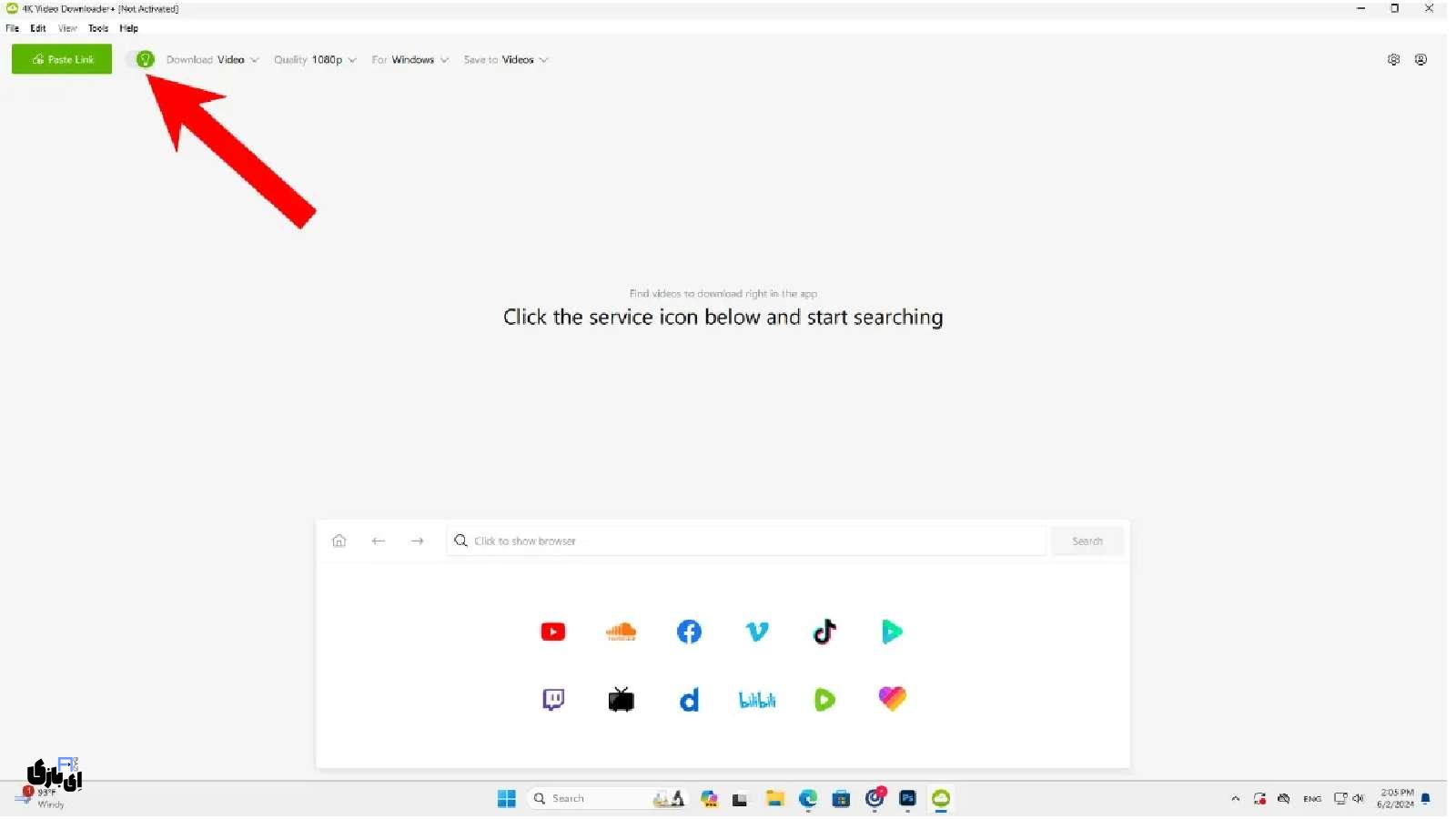
حالا فقط کافی است لینک ویدیوی مورد نظر را کپی کرده و سپس در نرمافزار، روی دکمه “Paste Link” کلیک کنید تا دانلود بهصورت خودکار شروع شود.
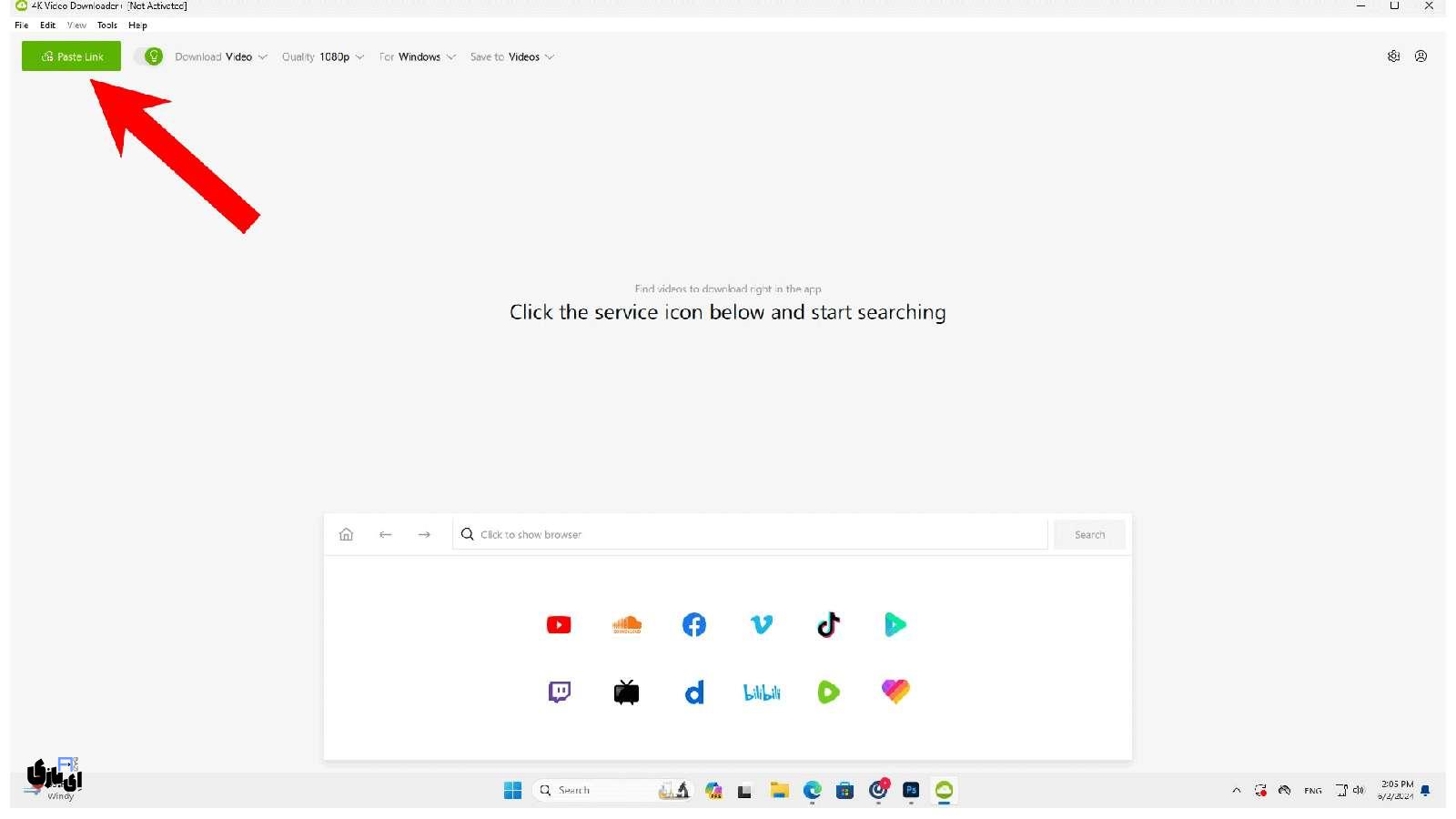
اگر میخواهید برای هر ویدیو تنظیمات و فرمت خاصی تعیین کنید، نیازی به فعالسازی سوییچ نیست. در این صورت مراحل زیر را دنبال کنید:
- پس از کلیک روی گزینه “Paste Link”، پنجرهای جدید باز خواهد شد.
- در این پنجره، فرمت دلخواه خود را برای دانلود انتخاب کنید.
- در نهایت، برای شروع دانلود، روی دکمه “Download” کلیک کنید.
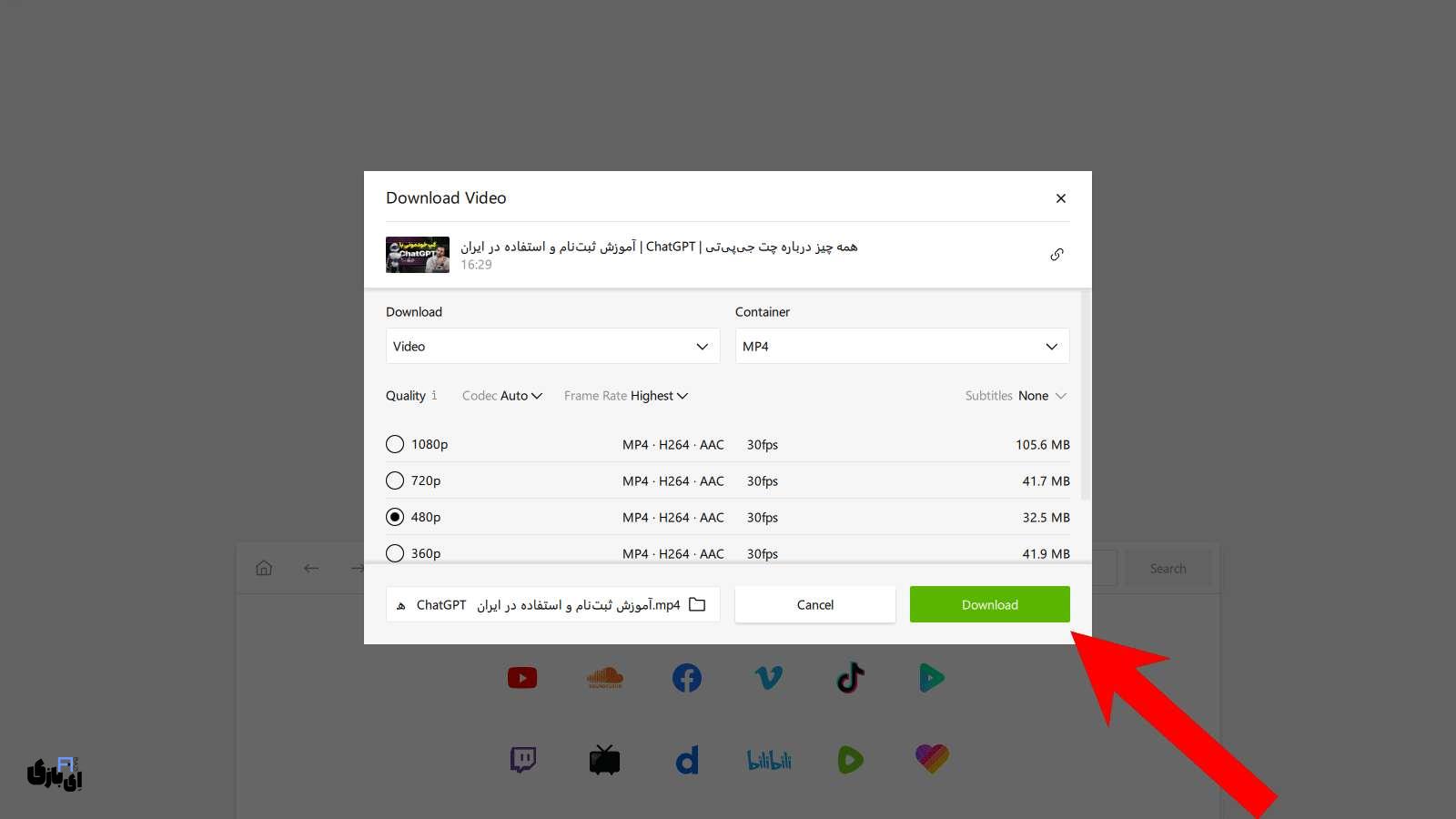
اگر میخواهید به قابلیتهای اضافی مانند دانلود نامحدود ویدیوها، پلیلیستهای بزرگ، ویدیوهای خصوصی و حذف کامل تبلیغات دسترسی داشته باشید، باید نسخهی پولی برنامه را خریداری کنید. اما اگر مشکلی با نمایش چند تبلیغ ندارید، نسخه رایگان برنامه همچنان گزینهای مفید و کاربردی خواهد بود.
2. دانلود ویدئو یوتیوب با AceThinker
این روش مخصوصاً برای کسانی که نیاز به دانلود ویدئو یوتیوب بهطور فوری دارند، بسیار مناسب است.
اگر نمیخواهید نرمافزار خاصی نصب کنید، میتوانید از وبسایتهای آنلاین برای دانلود ویدئو یوتیوب با گوشی و کامپیوتر استفاده نمایید. ابزارهایی مثل AceThinker، U2Convert و Y2mate امکان دانلود ویدئو یوتیوب با گوشی و کامپیوتر را بهصورت آنلاین و بدون نیاز به نصب نرمافزار فراهم میآورند. بهطور خاص، در وبسایت AceThinker تنها کافی است لینک ویدئو را وارد کرده و فرمت دلخواه خود را انتخاب کنید تا فرآیند دانلود بهراحتی آغاز شود.
ابزار آنلاین AceThinker این امکان را به شما میدهد تا بدون هیچ محدودیتی و بهصورت رایگان ویدئوها را از یوتیوب و سایر پلتفرمها دانلود کنید. این ابزار آنلاین با تمام مرورگرها از جمله سافاری، اج و کروم سازگار است.
برای دانلود ویدئو یوتیوب از طریق AceThinker مراحل زیر را دنبال کنید:
- ابتدا لینک ویدیوی مورد نظر خود را از یوتیوب کپی کنید.
- سپس وارد وبسایت AceThinker شوید و لینک کپیشده را در کادر مخصوص قرار دهید.
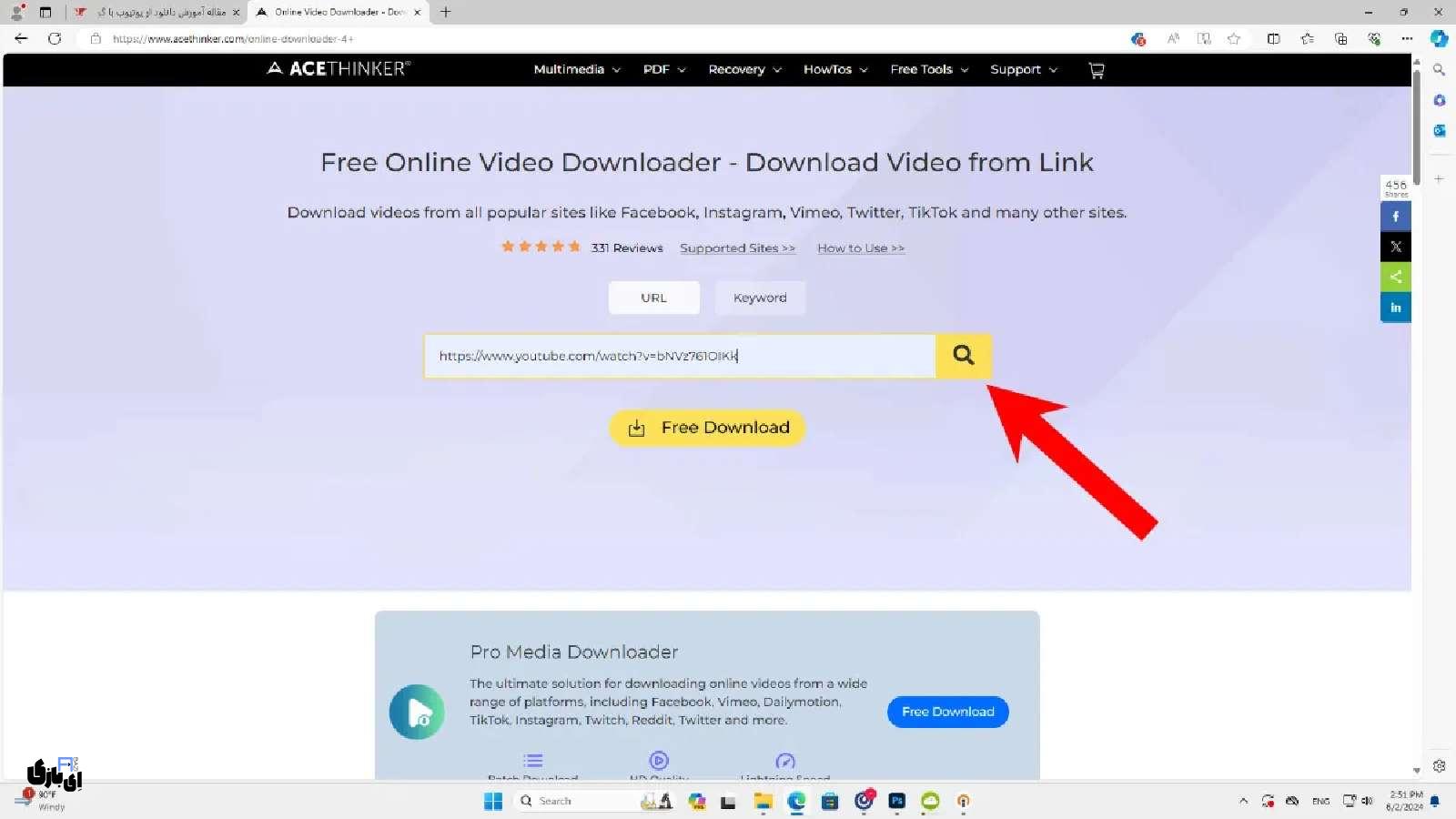
روی نماد جستوجو ضربه بزنید تا فهرستی از فرمتهای مختلف نمایان شود. برای دانلود هرکدام از گزینهها، روی گزینهی Download مقابل آن کلیک کنید.
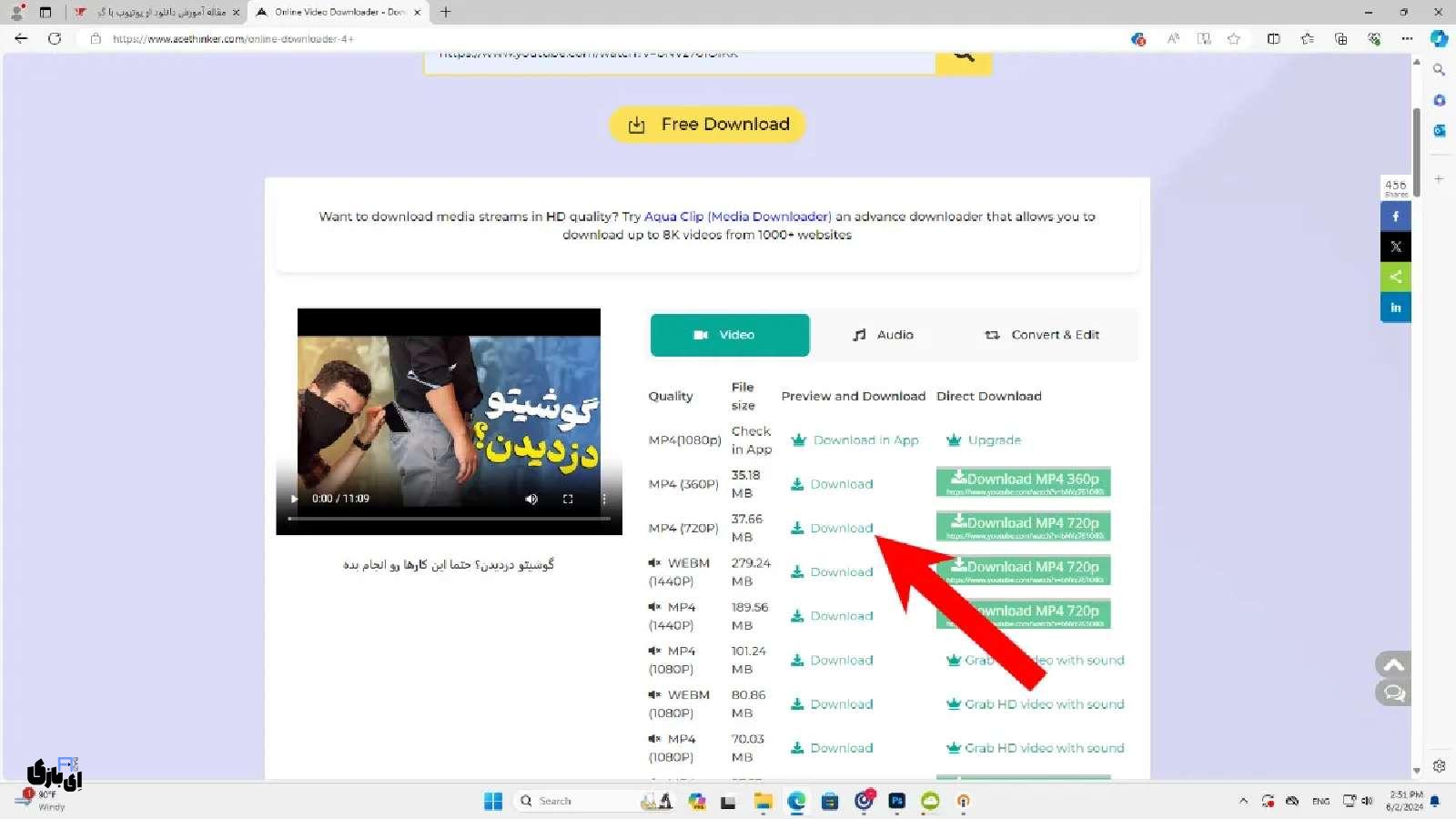
دانلود ویدیو از یوتیوب در اندروید
1. اپلیکیشن NewPipe
بهترین روش برای دانلود ویدئو یوتیوب در گوشیهای اندرویدی، استفاده از وبسایتهای آنلاین یا رباتهای تلگرامی است. اما اگر شما ترجیح میدهید از اپلیکیشنها استفاده کنید، برنامه NewPipe گزینهی مناسبی است. این اپلیکیشن بهطور رسمی در پلی استور موجود نیست، اما میتوانید آن را از طریق لینک زیر دانلود کنید:
مراحل دانلود ویدئو یوتیوب با اپلیکیشن NewPipe:
- پس از نصب و اجرای اپلیکیشن NewPipe، محیطی مشابه یوتیوب برای شما نمایان میشود.
- ویدیوی مورد نظر خود را جستوجو و پیدا کنید.
- روی نماد Download ضربه بزنید.
- در پنجره دانلود، فرمت ویدیو را انتخاب کنید. میتوانید تنها نسخه صوتی یا کپشن ویدیو را نیز دانلود کنید.
- پس از انتخاب فرمت دلخواه، روی OK در نوار بالای پنجره دانلود کلیک کنید تا فرآیند دانلود شروع شود.

درانتها میتوانید فهرست ویدیوهای دانلودشده یا در حال دانلود را در بخش Settings و سپس Downloads مشاهده کنید.
2. دانلود از یوتیوب با ربات تلگرام
ربات savemedia_bot
علاوه بر اپلیکیشنها و سرویسهای آنلاین، تلگرام نیز میتواند بهعنوان ابزاری مناسب برای دانلود ویدئوها استفاده شود. تلگرام رباتهای مختلفی برای دانلود ویدیو یا موسیقی ارائه داده است. یکی از این رباتها savemedia_bot است.
- در تلگرام عبارت savemedia_bot@ را جستوجو کرده و وارد صفحه ربات شوید.
- دکمه Start را فشار دهید تا ربات فعال شود.
- لینک ویدیوی یوتیوب مورد نظر خود را برای ربات ارسال کنید.
- پس از پردازش لینک، ربات لینک دانلود ویدیو را برای شما ارسال خواهد کرد.

برای فعالسازی ربات، دکمه Start را فشار داده و سپس لینک ویدیوی مورد نظر را ارسال کنید. ربات پس از پردازش ویدیو، لینک دانلود آن را برای شما ارسال میکند.
توجه داشته باشید که ربات savemedia_bot تنها قادر به دانلود ویدیوهایی است که مدت زمان آنها کمتر از ۱۵ دقیقه باشد. برای دانلود ویدیوهای طولانیتر، میتوانید از ربات دیگری استفاده کنید.
3. ربات MegaSaverBot
برای دانلود ویدیوهای طولانیتر، میتوانید از ربات MegaSaverBot استفاده کنید. با این حال، برای دسترسی به آن باید ابتدا در یک کانال خاص عضو شوید.
اگر این موضوع مشکلی برای شما ندارد، این ربات در مقایسه با ربات قبلی گزینهی بهتری است. زیرا علاوه بر امکان دانلود ویدیو در فرمتهای مختلف، امکان دانلود صدای ویدیو نیز فراهم میشود.
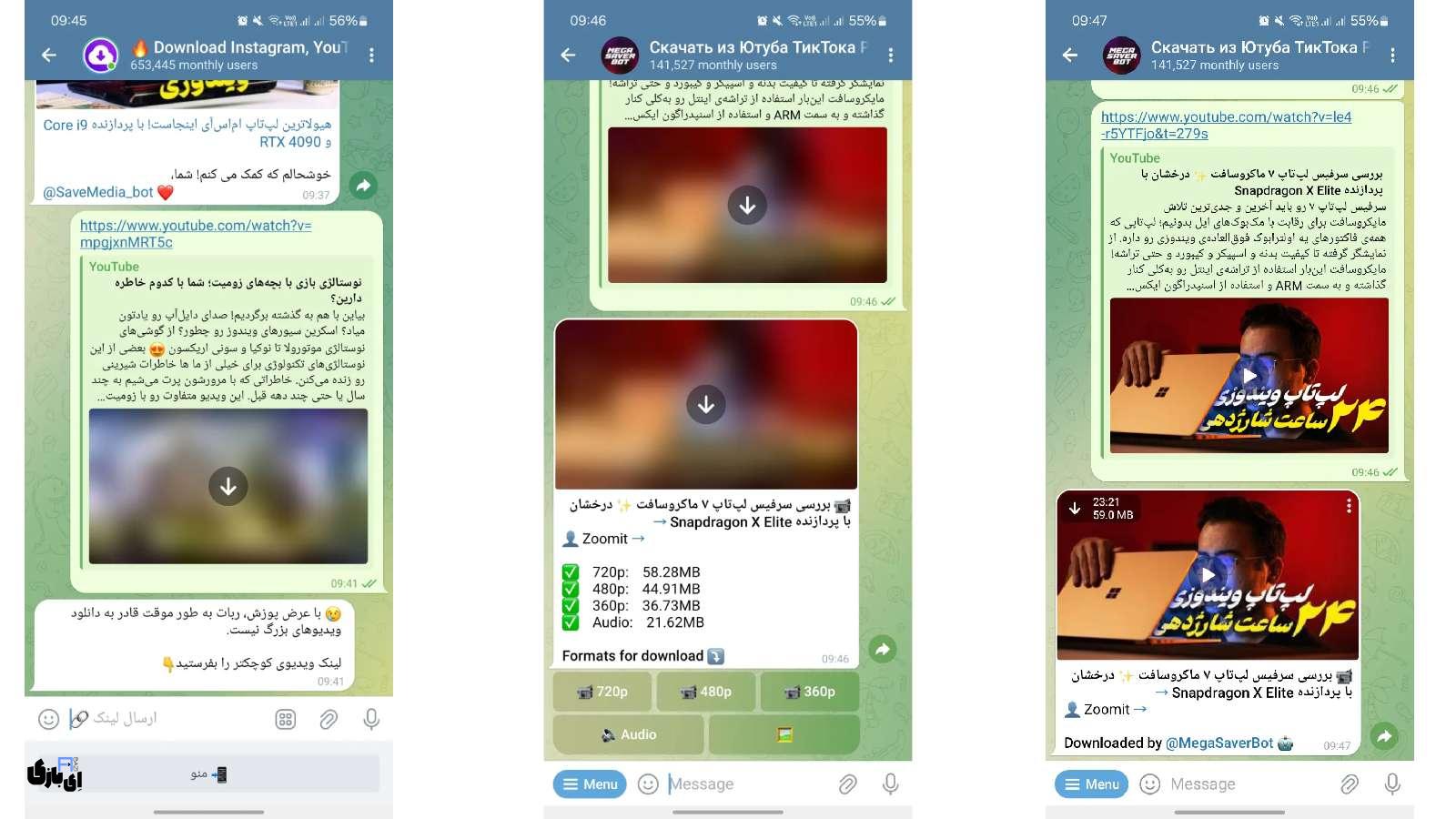
دانلود فیلم از یوتیوب در آیفون و آیپد
در حالی که گوشیهای اندرویدی امکان دانلود مستقیم از اپلیکیشنها را دارند، در آیفونها به دلیل محدودیتهای سیستمعامل iOS این امکان وجود ندارد. در واقع، اپلیکیشنهای دانلود ویدیو نمیتوانند در اپ استور منتشر شوند و دانلود اپلیکیشنها از منابع ناشناس نیز آسان نیست. بنابراین، برای دانلود ویدیو از یوتیوب در آیفون، باید از روشهای دیگر استفاده کنید.
بهترین روش برای دانلود فیلم از یوتیوب در آیفون استفاده از وبسایتهای آنلاین مانند AceThinker که بالاتر به آن اشاره شده است. مراحل دانلود به شرح زیر است:
- در گوشی آیفون خود وارد وبسایت AceThinker شوید.
- لینک ویدیوی یوتیوب را در کادر مخصوص وارد کنید.
- روی نماد جستوجو کلیک کنید.
- از فهرست فرمتها یکی را برای دانلود انتخاب کنید.
- گزینه Download را چند ثانیه نگه دارید.
- سپس گزینه Download Linked File را انتخاب کنید تا دانلود آغاز شود.
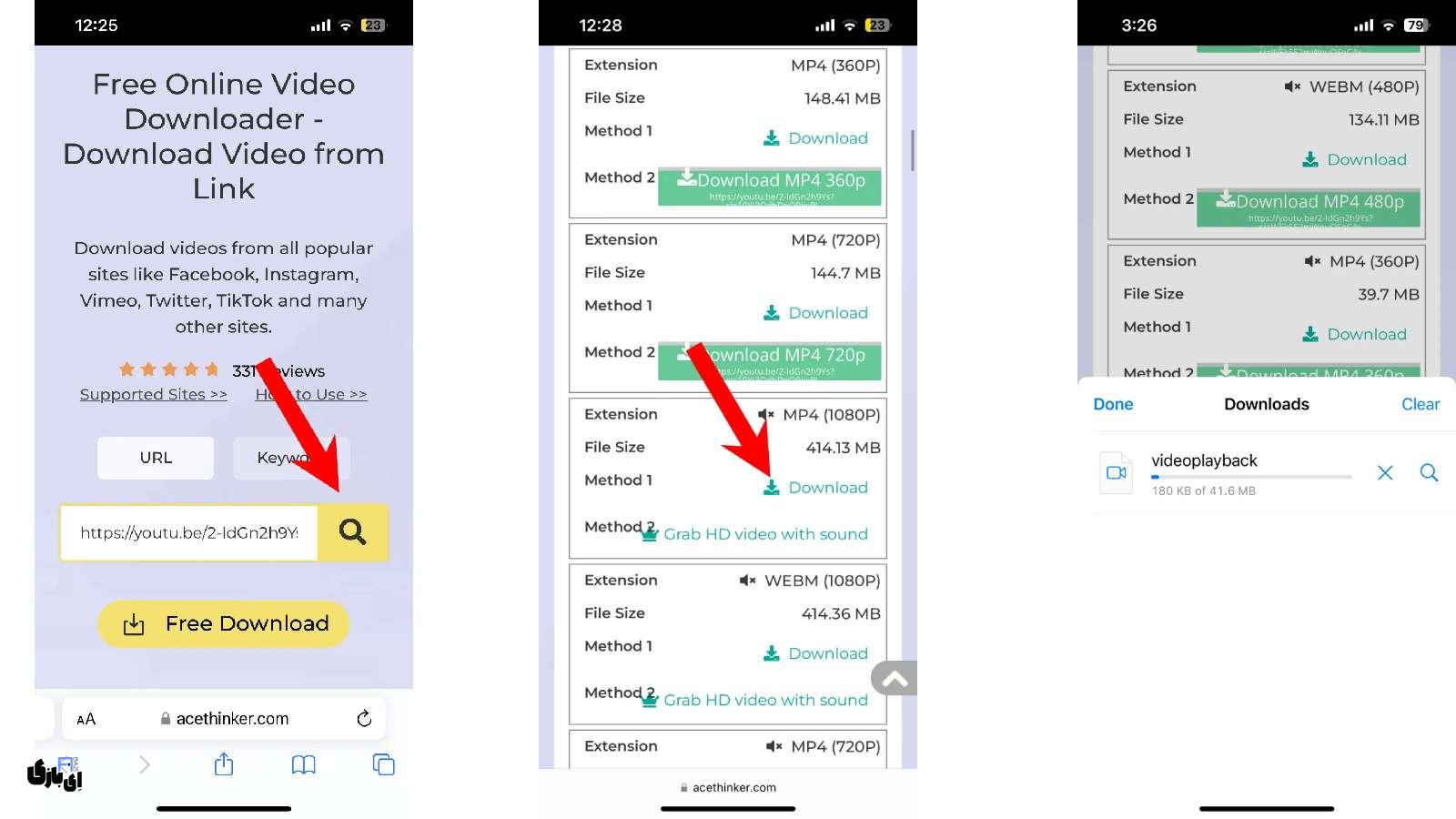
کلام آخر
با توجه به روشهای مختلفی که برای دانلود ویدئو یوتیوب با گوشی و کامپیوتر وجود دارد، شما میتوانید بهراحتی و بدون دغدغه ویدئوهای مورد علاقه خود را دانلود کرده و از آنها در هر زمان و مکانی استفاده کنید. برای انتخاب بهترین روش، بسته به نوع دستگاه و اولویتهای خود، میتوانید از نرمافزارها، وبسایتها یا رباتهای تلگرامی استفاده نمایید.
برای دانلود ویدئو یوتیوب با گوشی و کامپیوتر بهراحتی، شما میتوانید از روشهای مختلفی همچون استفاده از نرمافزارهای دانلود، وبسایتهای آنلاین یا حتی رباتهای تلگرامی بهرهبرداری کنید. اما یکی از مشکلات رایج در دانلود، سرعت پایین اینترنت است. برای بهبود این مشکل، با استفاده از کد افزایش سرعت اینترنت ایرانسل و روشهای موثر دیگر، میتوانید سرعت اینترنت خود را بهطور قابل توجهی افزایش دهید. این اقدامات به شما کمک میکنند تا تجربه دانلود ویدئو یوتیوب با گوشی و کامپیوتر را سریعتر و راحتتر داشته باشید.
تاریخ آخرین آپدیت: 5 ماه قبل